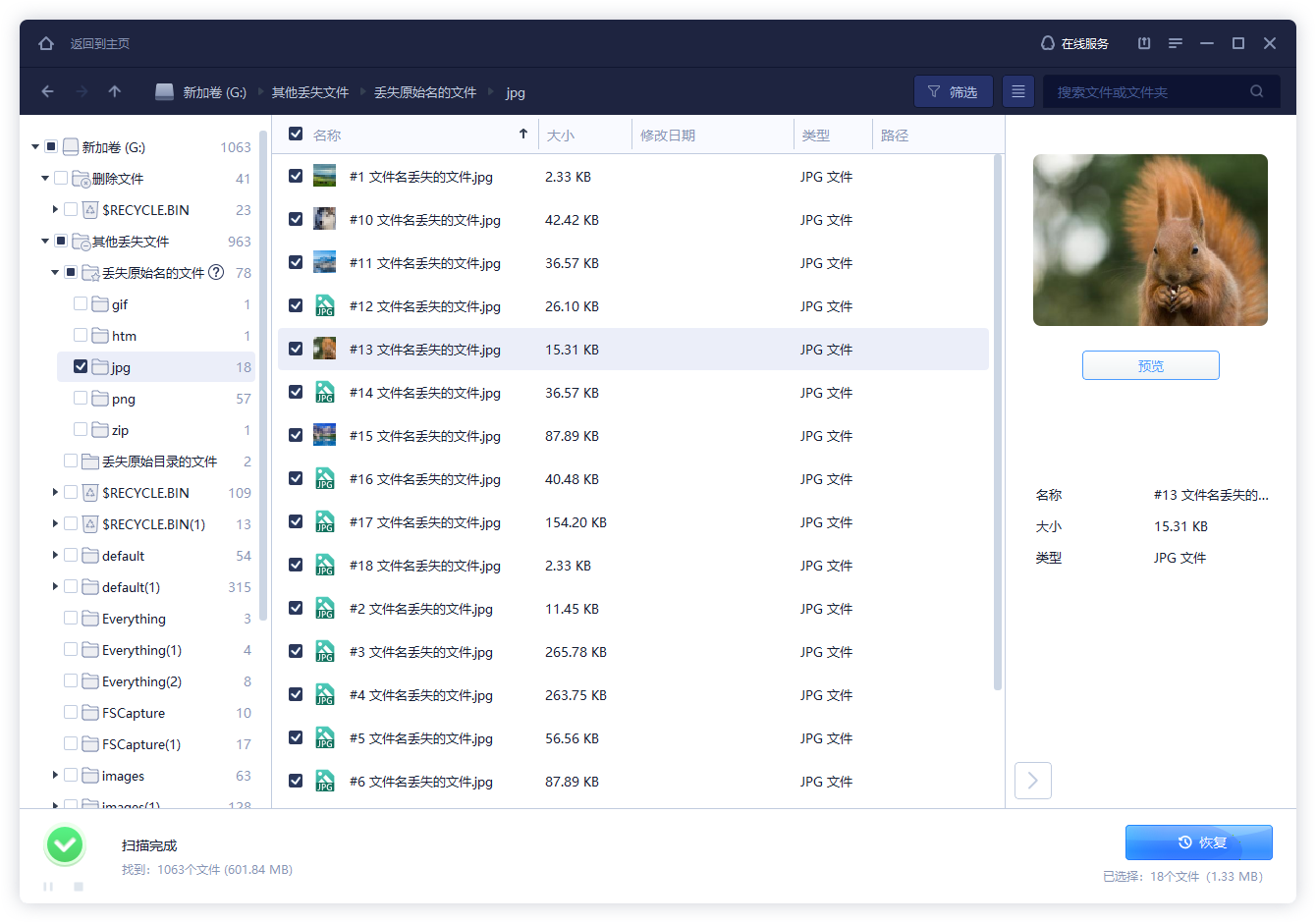不小心误删除了存储卡的文件是一件很麻烦的事情。因为存储卡一般是一些我们随身携带的设备所具有,比如手机、数码相机等的核心存储装置,每天都会更新数据内容。如果误删了存储卡的文件数据往往是没有备份的新文件,这时候我们该怎么样去恢复呢?
存储卡存放的数据不像电脑上,一般电脑误删的文件都会存到回收站中,如果文件误删,还可以在回收站中找回。存储卡并不具备回收站功能,因此,存储卡误删文件就代表永久删除。
所以从回收站里也找回误删的文件,这时候就必须借助一些好用的数据恢复软件,下面就为大家介绍一个很好用的数据恢复软件—易我数据恢复。易我数据恢复是一款功能强大的专业数据恢复软件,支持Windows 10/8.1/8/7/Vista/XP、Windows Server 2019/2016/2012/2008/2003等操作系统,适用于多种数据丢失场景,例如删除、格式化、磁盘分区变RAW、系统崩溃、部分病毒感染等等,可从台式电脑、笔记本、移动硬盘、U盘、SD/TF卡及其他 Windows 兼容设备中快速找回丢失数据,支持恢复多种不同类型的文件,且简单易操作,即便是电脑初学者也能够轻松完成恢复。
- 注意:
- 一旦发现存储卡上的资料丢失,请立即停止使用该存储卡。如果继续使用,可能导致资料丢失无法复原。
步骤 1. 将存储卡连接上计算机,确保计算机可以识别到存储卡。
- 连接计算机与读卡机,将存储卡插入读卡机。
步骤 2. 执行存储卡资料救援软件扫描存储卡。
- 在计算机上启动易我数据恢复软件(EaseUS Data Recovery Wizard)—存储卡资料恢复软件,在外置设备下选择存储卡。
- 然后单击「扫描」按钮开始查找存储卡上丢失的资料。
步骤 3. 查看查找到的存储卡文档。
扫描完成后,您可以通过下面几个功能快速找到需要还原的资料并预览内容。
- 「删除文件」:列出存储卡上删除的文件。
- 「丢失分区」:如果是执行格式化救援的用户,可以优先在这个分类下查找想要还原的文件。
- 「更多文件」:在这个分类底下可以找到文件名称或目录无法被识别的文件。
- 用户也可以使用「筛选」和「搜索」功能快速找到想要还原的文件。
步骤 4. 恢复存储卡上丢失的资料。
- 用户可以通过双击文件来预览文件内容。
- 然后勾选想要恢复的文件,点击「恢复」按钮。
通过上面的介绍,按照流程步骤来就可以把存储卡误删的数据恢复回来了。
常见问题
1. 常见的内存卡有哪些类型?
常见的有SD卡、microSD卡(TF卡)、CF卡、SM卡、NM卡等。
2. SD卡怎么格式化不了?
SD卡无法格式化,可以试试以下方法:方法一:接入SD卡,右击桌面“我的电脑”,选择下拉列表中的“管理”,再选择“存储-磁盘管理”。这时候可以看到设备信息,里面就包括SD卡,右击SD卡新建分区,再选择“FAT32”后就可以格式化SD卡了。方法二:首先把无法格式化的SD卡插入读卡器接入电脑,电脑提示格式化时不要确定,取消后点击电脑左下角“开始”,再从开始菜单栏中打开“运行”,假如本机移动磁盘在D盘,即输入“chkdsk D:/F”检查修复完成即可。
3. SD卡空白不显示数据怎么办?
可能是SD卡中病毒了,建议格式化,不过格式化会清除所有数据,也可能是里面的文件被写保护了或者损坏了。建议使用易我数据恢复软件来恢复这些数据,使用该软件扫描SD卡,扫描出其中的数据进行预览恢复就可以了。
分享到 - 微信
分享到 - QQ
手机QQ扫描二维码
点击右上角 ··· 按钮
分享到QQ好友或QQ空间